SMP播放器可串接Google文件,於螢幕顯示文件內容。
設定Google文件
步驟一:登入Google文件後編輯文件內容。
步驟二:點擊右上角的「共用」按鈕。
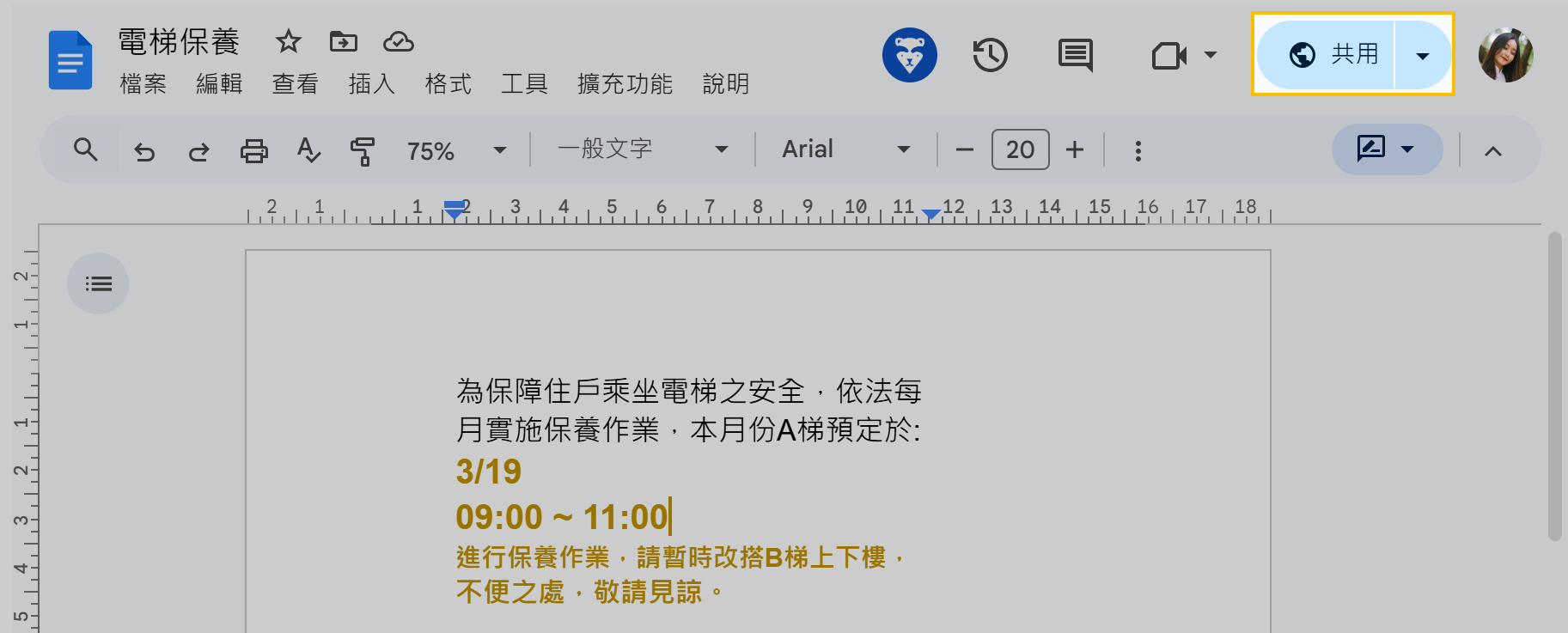
步驟三:將存取權改為「知道連結的任何人」。
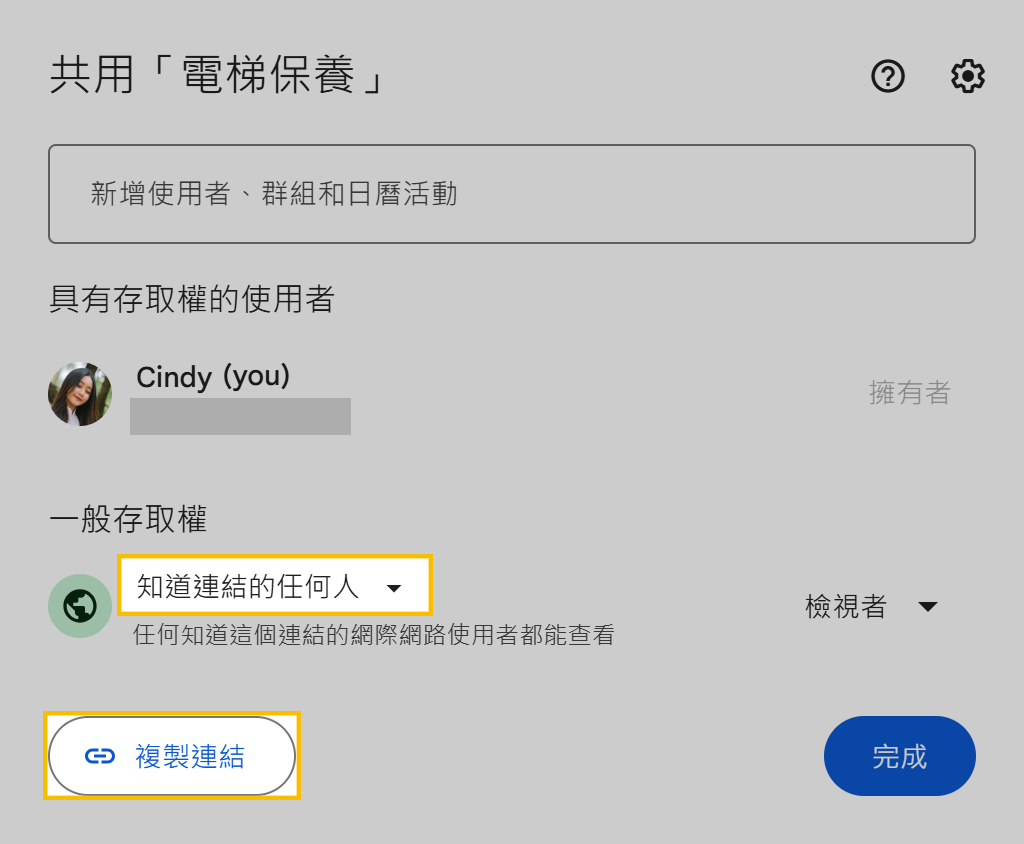
步驟四:點擊「複製連結」,點擊「完成」。
設定SMP播放器
範例:在面板的HTML區塊播放Google文件的內容。
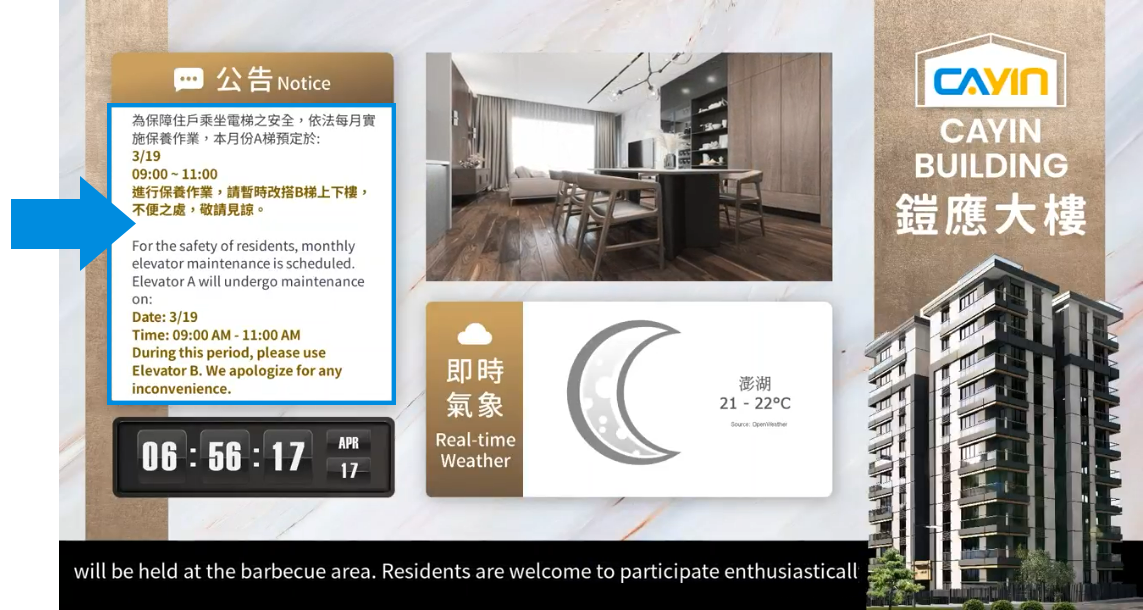
步驟一:登入SMP Web Manager。輸入您的使用者名稱與密碼,並選擇一個管理介面的顯示語系。然後點擊Login。
步驟二:前往「播放→播放1」頁,找到「面板」區。
步驟三:找到想套用的面板,點擊編輯圖示![]() 。若沒有既有的面板,可點擊「新增」進入面板編輯器,新增一個面板。關於面板編輯器的使用方式,請參考SMP播放器的線上手冊。
。若沒有既有的面板,可點擊「新增」進入面板編輯器,新增一個面板。關於面板編輯器的使用方式,請參考SMP播放器的線上手冊。
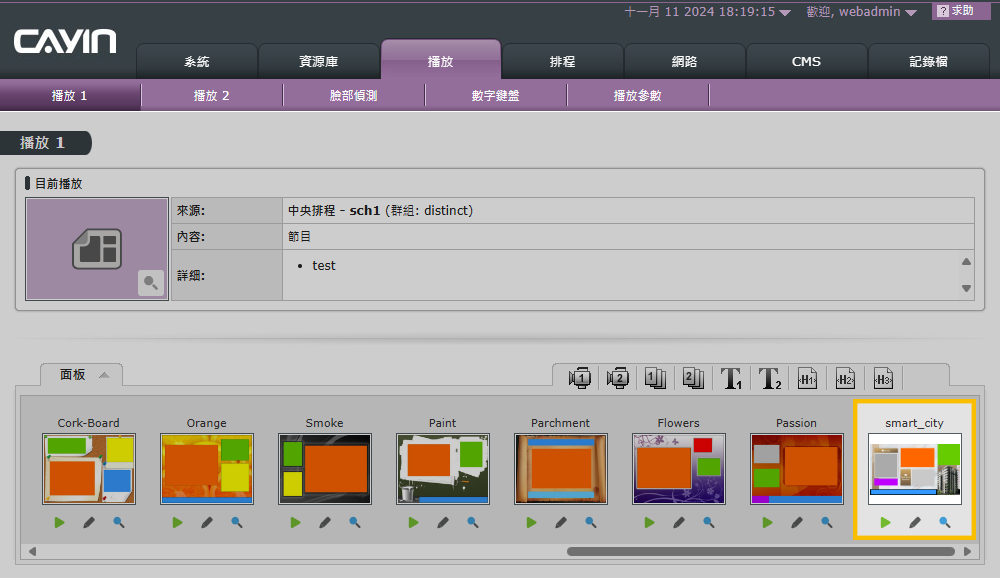
步驟四:點擊欲編輯的HTML區塊。選擇URL為內容來源。
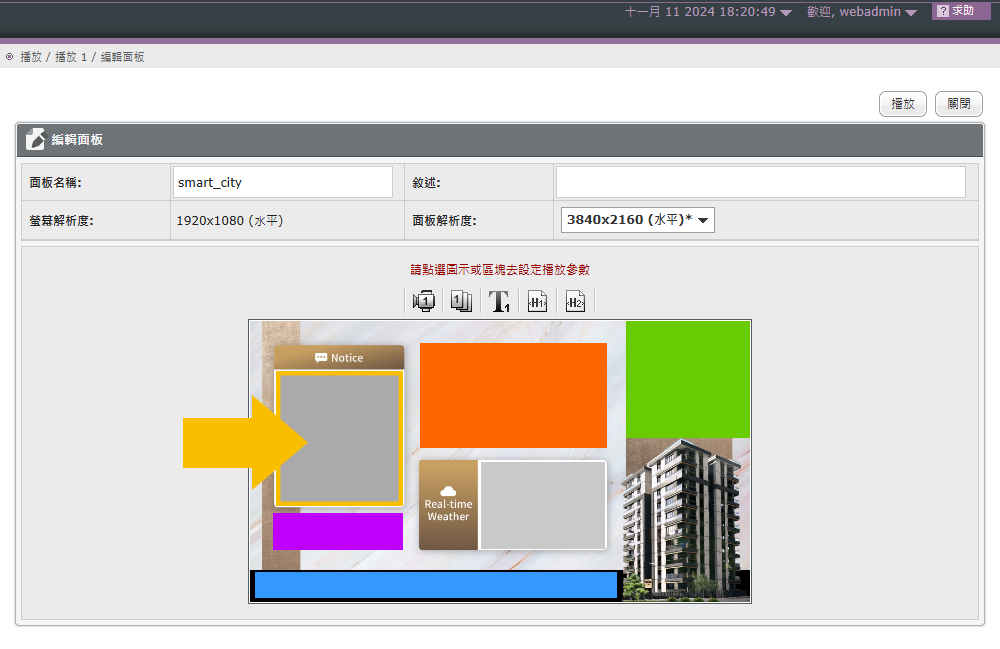
步驟五:在URL文字框裡貼入Google文件的連結。
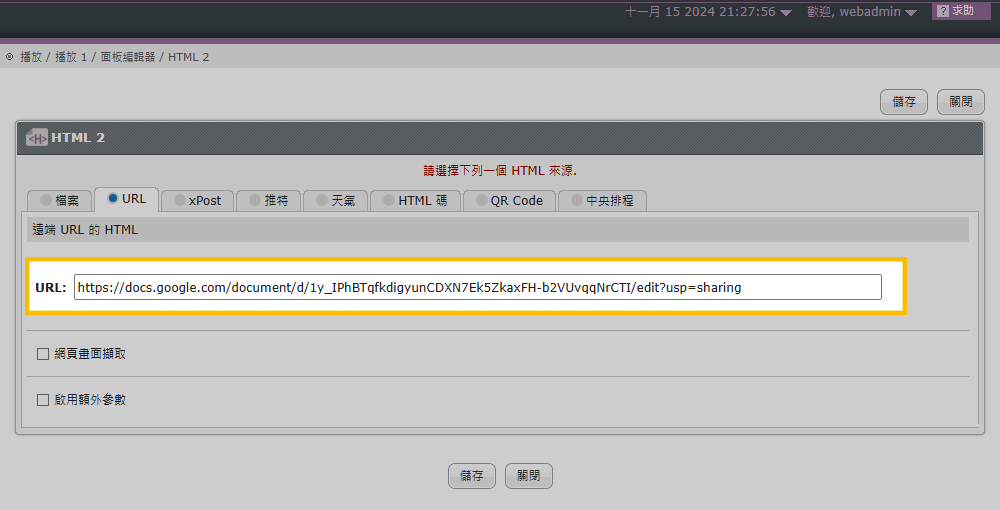
步驟六:啟用「網頁畫面擷取」。點擊「畫面擷取」按鈕,即可看到Google文件內容,並開始定義欲顯示的區域。當您輸入新座標與尺寸的數據後,請記得點選重新載入,即可看到更新後的擷取區域預覽圖。完成後點擊「儲存」。
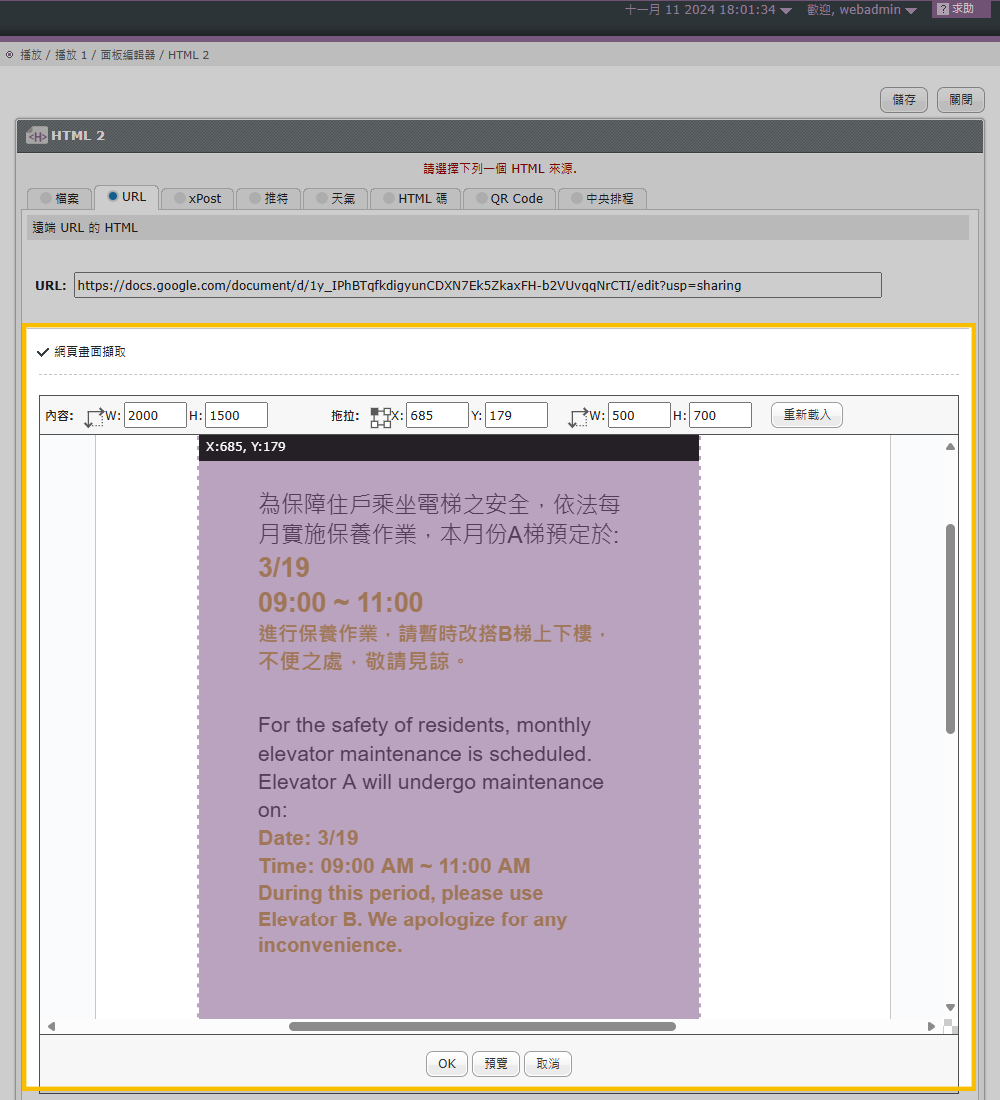
步驟七:點擊「播放」即可開始播放。
注意!
串連Google文件內容,不會有類似PDF自動換頁的功能。
 回到常用問題集
回到常用問題集